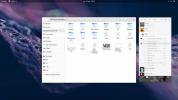Како израдити сигурносну копију историје Линук терминала
Линук терминал има функцију „историја“. Помоћу ове функције, свака наредба коју унесете биће резервна копија за касније. Од свих твојих терминалне команде се чувају у „историји“, за одржавање је неопходно сачувати сигурносну копију.
У овом водичу показаћемо вам како да правите резервне копије историје Линук терминала и како да вратите сигурносне копије. Отворите свој омиљени емулатор терминала и пратите даље!
Где се чува историја терминала за Линук?
Линук терминал чува своју историју у датотеци. Ова датотека се зове ".басх_хистори." Свако га може уређивати и чува се у матичном директорију. Будући да се датотека историје терминала за Линук чува у корисничком директорију, сваки појединачни корисник у систему има датотеку.
Посебна одобрења не штите ове датотеке историје, а било који корисник у систему може једноставном наредбом погледати историју другог. На пример, ако желим да погледам историју терминала / командне линије корисничког имена „корисник“ на свом Линук систему, урадио бих:

цат /хоме/усер/.басх_хистори
Корисници такође могу да погледају историју тренутног корисника на који су пријављени у љусци Линук терминала, једноставним извршавањем команде „хистори“.
историја
Најбоље од свега, пошто је „историја“ само датотека, може се претраживати као редовна текстуална датотека помоћу функције греп. Тако, на пример, пронађите примерке „гит цлоне“ у корисничком имену са наредбом испод.
цат /хоме/усер/.басх_хистори | греп 'гит клон'
Такође функционише као тренутно пријављени корисник командом „хистори“.
историја | греп 'појам за претрагу'
Спремите историју терминала у резервну копију
У претходном одељку овог водича говорио сам о томе како је „историја“ за Линук терминал уредно скривена текстуална датотека која садржи све команде које уносе корисници. Па, пошто је то само датотека, то значи да је резервно копирање за чување супер.
Да бисте направили резервну копију, искористите мачка команда. Зашто? Са мачка, можете прегледати целу текстуалну датотеку право на терминалу. Ову команду можемо користити у комбинацији са симболом ">" да преусмеримо излаз за гледање у резервну датотеку.
Тако, на пример, да бисте направили резервну копију ваше тренутне историје, покрените мачка наредите против „~ / .басх_хистори“ и сачувајте је у датотеку са ознаком „хистори_бацкуп“.

цат ~ / .басх_хистори> историја_бацкуп
Можете и да покренете историја команду у комбинацији са ">" и сачувајте на тај начин.
историја> историја_бацкуп
И на крају, могуће је извршити сигурносну копију историје наредбеног ретка / терминала другог корисника који није пријављен покретањем наредбе у наставку.
Напомена: обавезно промените „корисничко име“ за корисника од кога желите да сачувате историју.
цат /хоме/усернаме/.басх_хистори> историја_бацкуп
Само сигурносно копирање одређених ставки из историје
Можда желите да направите резервну копију одређених команди у вашој историји Линук терминала. Начин за то је да прегледате историјску датотеку и комбинујете је са греп команда која ће филтрирати одређене кључне речи.
На пример, само наредбе за резервно копирање у вашој историји Линук терминала које садрже гит клон или гит наредбе, можете покренути операцију испод.
Напомена: у овим примерима користимо „>>“ а не „>“. Разлог за „>>“ је тај што неће пребрисати садржај резервне копије датотеке историје и можете је поново покренути више пута да бисте је додали у бацкуп.
мачка ~ / .басх_хистори | греп 'гит' >> историја_бацкуп
Или
цат /хоме/усернаме/.басх_хистори | греп 'гит' >> историја_бацкуп
Филтрирање са греп такође се може применити на историја команда, тако.
историја | греп 'гит' >> историја_бацкуп
Да бисте направили резервну копију одређених кључних речи из историјске датотеке, замените „гит“ у горе наведеним примерима оним командама које желите да направите сигурносну копију. Слободно поново покрените ову наредбу онолико колико је потребно.
Како вратити резервну копију историје
Враћање сигурносне копије историје је једноставно као и брисање оригиналне датотеке и постављање резервне копије на њено место. Да бисте избрисали оригиналну историјску датотеку, користите рм наредба у прозору терминала за брисање „.басх_хистори.“
рм ~ / .басх_хистори
Након што се оригинална датотека историје избрише из матичне мапе корисника у коју желите да вратите историју, користите мв наредба за преименовање „хистори_бацкуп“ у „.басх_хистори.“
мв хистори_бацкуп ~ / .басх_хистори
Сада када је нова датотека историје на месту покрените историја -рв наредба за поновно учитавање хисторије функције терминала.
историја -рв
Тада ћете моћи да видите историју вашег терминала са:
историја
Вратите сигурносне копије за друге кориснике
Потребно је да вратите резервне копије историје од других корисника на систему? Да бисте то учинили, почните тако да се пријавите на свог корисника користећи су команда.
су корисничко име
Након што се пријавите кориснику, избришите тренутну датотеку историје која се налази у корисничком директорију (~).
рм ~ / .басх_хистори
Одатле преименујте датотеку сигурносне копије историје као нову датотеку „.басх_хистори“ у корисничком директорију.
мв / патх / то / бацкуп / филе / хистори-бацкуп ~ / .басх_хистори
Пишите промене помоћу:
историја -рв
Када завршите, трчите историја да бисте видели обновљене команде у прозору терминала.
претраживање
Рецент Постс
Како инсталирати и користити Убунту СтартУп Манагер
Скоро сви оперативни системи нуде могућност прилагођавања и осигура...
Како створити Линук НАС са Амахијем
Линук сервери су сложени и тешко их је подесити, посебно ако сте но...
Како тестирати нову званичну тему Гноме ГТК-а
Подразумевана Гноме Схелл ГТК тема (Адваита) има репутацију благе и...